時間:2018-10-08 來源:互聯網 瀏覽量:
在win10係統下進行鍵盤輸入時,隻要按到CTRL鍵鼠標之指針就會出現一個圓圈,讓人很是煩惱,特別在玩遊戲的時候,怎麼辦?按到CTRL鍵時就出現一個圓圈其實是用戶開啟了光標定位功能,如果不知道光標在屏幕上什麼位置的時候按下CTRL鍵就可以一目了然,有什麼辦法可以取消圓圈嗎?下麵小編分享win10係統按CTRL鍵鼠標指針出現圓圈解決方法:
1、在win10係統桌麵上,開始菜單。右鍵,控製麵板。
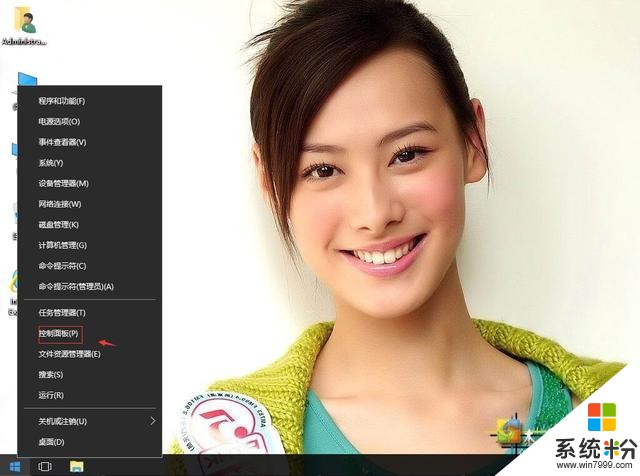
win10係統按CTRL鍵鼠標指針出現圓圈怎麼辦-1
2、在查看方式:單擊類別,選擇大圖標。
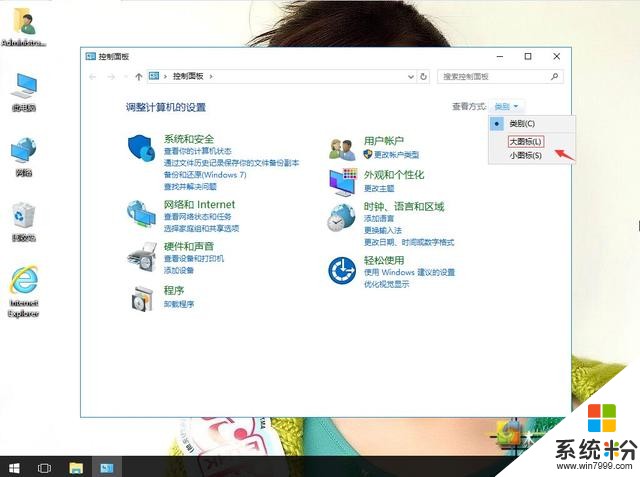
win10係統按CTRL鍵鼠標指針出現圓圈怎麼辦-2
3、單擊鼠標。
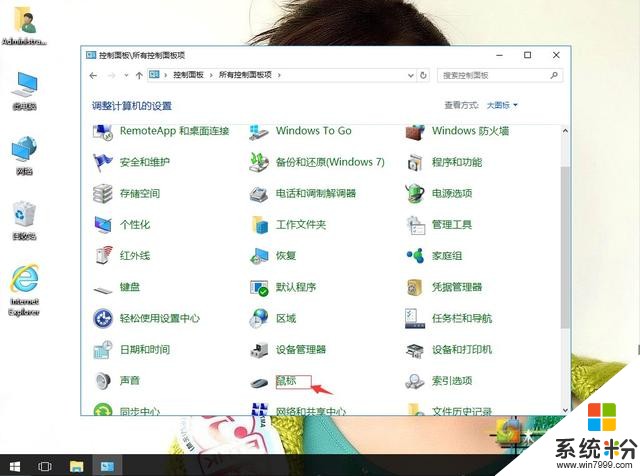
win10係統按CTRL鍵鼠標指針出現圓圈怎麼辦-3
4、單擊指針選項。
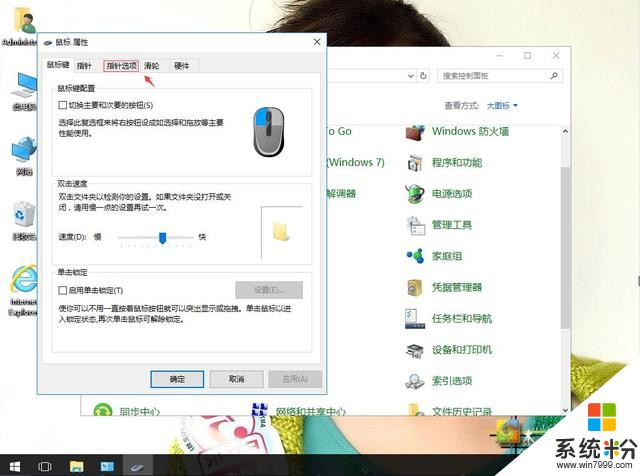
win10係統按CTRL鍵鼠標指針出現圓圈怎麼辦-4
5、把當按 CTRL 時顯示指針的位置去勾。再應用,確定。
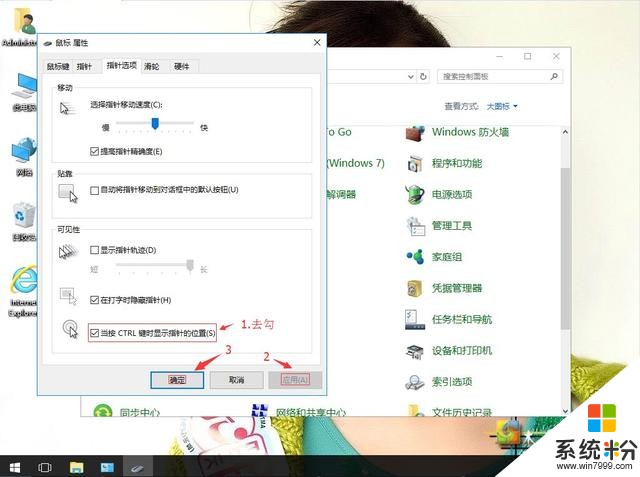
win10係統按CTRL鍵鼠標指針出現圓圈怎麼辦-5